엑셀에는 많은 함수가 있습니다. 함수를 잘 다루면 일을 매우 빨리 할 수 있습니다. 속도 뿐 아니라 정확도도 올라갑니다. 여러가지 함수들이 있는데 그 중 특히 자주 쓰이는 함수들이 몇 있습니다.
이번 포스팅에서는 여러 함수 중 엑셀 hlookup 이라는 함수의 사용법에 대해서 알아보도록 하겠습니다.
아래와 같은 표가 두 개 있습니다. 위의 표에는 학생별 국어점수가, 아래 표에는 영어점수가 있습니다. 국어점수 표 밑에 영어점수를 붙여보려는데 위 표와 아래 표의 학생 순서가 다르네요. 하나하나 찾아서 붙일 수도 있지만 hlookup함수를 사용하면 훨씬 빨리 할 수 있습니다.

엑셀 hlookup함수 사용법
1. hlookup( 을 쓰고 마우스로 학생 이름을 선택한 후 콤마를 씁니다.
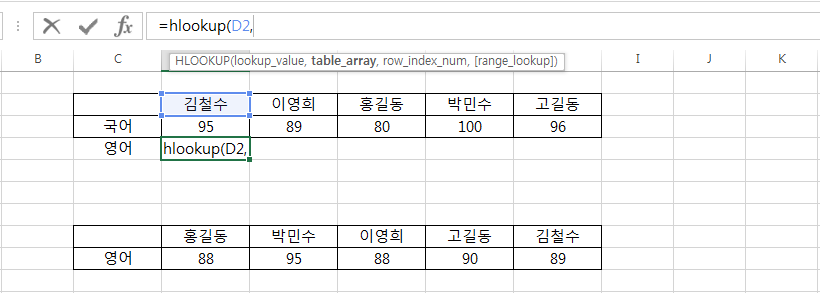
엑셀 hlookup함수 사용법
2. 아래 영어점수 표를 마우스로 드래그한 후 영역고정을 위해 F4를 누르고 콤마.
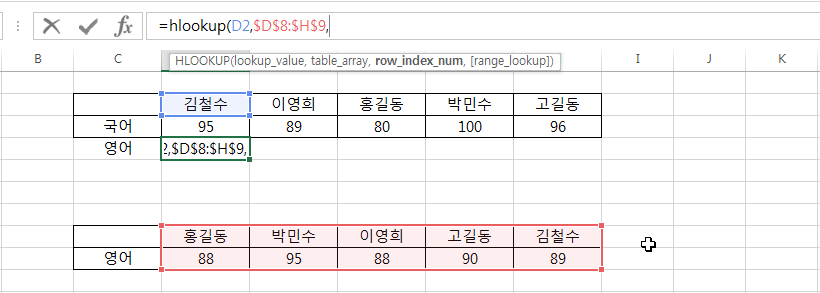
엑셀 hlookup함수 사용법
3. 영어점수 표 두번째 행에 있는 점수를 가져와야 하므로 2를 씁니다. 그 다음 콤마.

엑셀 hlookup함수 사용법
4. 이름이 정확하게 일치하는 것을 찾아 점수를 가져와야 하므로 정확히 일치(FALSE) 선택 후 괄호를 닫습니다.
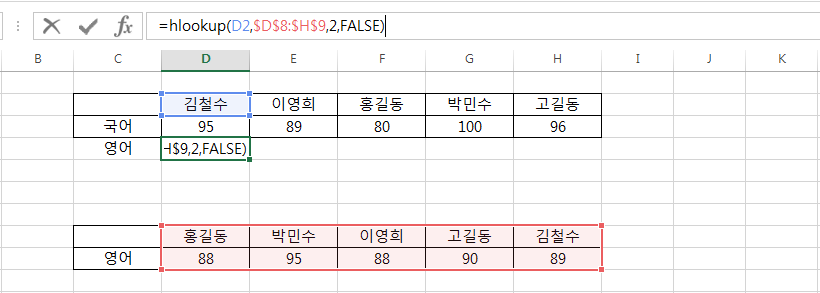
엑셀 hlookup함수 사용법
5. 그런 다음 엔터를 누르면 김철수의 영어점수 89점이 이렇게 맵핑이 됩니다.

엑셀 hlookup함수 사용법
6. 이 셀을 선택한 다음 마우스를 오른쪽으로 죽 드래그하면 나머지 학생들의 영어점수도 같이 맵핑됩니다.
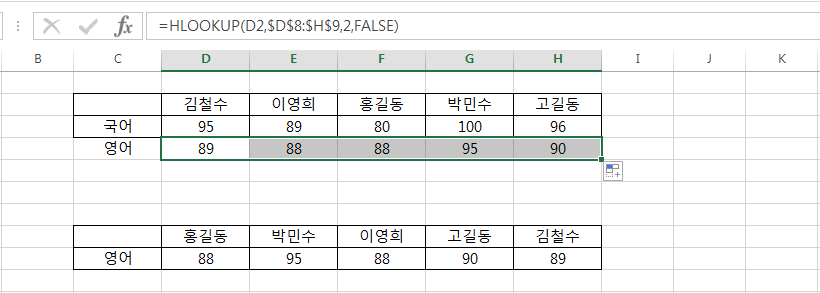
엑셀 hlookup함수 사용법
엑셀 hlookup함수 사용법 순서대로 알아보았습니다. 엑셀 vlookup함수와 사용법이 거의 완전히 똑같습니다. 다른점이 있다면 vlookup함수는 세로로 정리된 데이터에 사용하는 함수이고 hlookup함수는 가로로 정리된 데이터에 사용하는 함수라는 점입니다.
실제 사무실에서의 사용빈도는 vIookup함수가 훨씬 많은데 데이터의 종류에 따라 hlookup함수를 사용해야 할 일도 가끔 있으니 알아두면 좋을 것입니다.
'기타' 카테고리의 다른 글
| 복숭아 효능과 부작용 알아봅시다 (0) | 2021.07.22 |
|---|---|
| 파인애플 효능과 부작용 알아봅시다 (0) | 2021.07.21 |
| 스킨답서스 물꽂이 하는 방법 알아봅시다 (0) | 2021.07.10 |
| 페페로미아 키우기 햇빛 물주기 번식 분갈이 방법 알아봅시다 (0) | 2021.07.06 |
| 모바일 적금 가입 - 하나은행 스마트폰 적금 가입방법 알아봅시다 (0) | 2021.06.30 |




